Độ/Chính Xác (Precision)¶
Tham Chiếu (Reference)
- Chế Độ (Mode)
Chế Độ Đối Tượng và Biên Soạn
- Tổ Hợp Phím Tắt (Shortcut)
Ctrl và/hoặc Shift
Holding Ctrl during a transform operation (such as move, rotate or scale) will toggle Transform Snapping. When the Snap Element is set to Increment, this allows the transformation to be performed in discrete amounts.
Giữ phím Shift xuống trong khi thao tác biến hóa đang hoạt động sẽ biến hóa đối tượng với tốc độ 1/10, cho phép điều khiển tinh tế hơn nhiều.
Chúng ta có thể quan sát mức độ biến hóa trong thanh tiêu đề của Cổng Nhìn 3D. Thả phím Ctrl hoặc Shift ra trong quá trình biến hóa sẽ khiến cho chuyển động trở lại chế độ hoạt động bình thường.
Ghi chú
The snapping behaviors described on this page only apply when Increment Snap is selected.
Mẹo
Chúng ta có thể bật cả chế độ bám dính và chế độ chính xác lên cùng một lúc, chỉ cần giữ phím Ctrl và Shift xuống mà thôi. Chức năng này có những tác dụng sau:
- Di Chuyển (Move)
Thay đổi theo tăng lượng 0.1 đơn vị, bất kể mức thu phóng là gì.
- Xoay Chiều (Rotation)
Thay đổi theo tăng lượng 1 đơn vị.
- Tỷ Lệ (Scale)
Thay đổi theo tăng lượng 0.01 đơn vị.
Cách Sử Dụng (Usage)¶
Với các Phím Nóng (With Hotkeys)¶
Nhấn G, R hoặc S rồi giữ Ctrl, Shift hoặc Shift-Ctrl xuống.
Với Gizmo Biến Hóa (With the Transform Gizmo)¶
Chọn tay cầm gizmo rồi trong khi di chuyển chuột thì giữ phím Ctrl, Shift hoặc Shift-Ctrl xuống để kích hoạt điều khiển chính xác hoặc kích hoạt bám dính.
Mẹo
Kết Hợp với các Điều Khiển Khác
Toàn bộ các điều khiển về độ chính xác được viết chi tiết trên trang có thể được kết hợp với các điều khiển Khóa Trục (Axis Locking) và sử dụng với các Điểm Tựa (Pivot Points) khác nhau.
Bám Dính (Snapping)¶
Di Chuyển (Move)¶
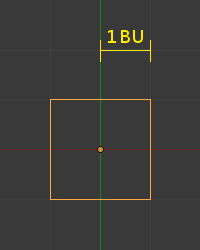
Một Đơn Vị (mức thu phóng mặc định).¶
Snapping while moving objects changes the object location in 1 unit increments. While in an aligned view, The increment amount is changed based on the zoom level. For example, at a base zoom level objects are moved in increments of 1 unit (i.e. between the two light gray lines). Zooming in enough to see the next set of gray lines will snap in increments of 1/10 of a unit. Zooming in further until will snap in increments of 1/100 of a unit and so on until the zoom limit is reached. Zooming out will have the opposite effect and cause movement to happen by increments of 10, 100 units, etc.
Xoay Chiều (Rotation)¶
Giữ Ctrl xuống sẽ tạo ra sự xoay chiều với góc quay 5 độ.
Tỷ Lệ (Scale)¶
Giữ phím Ctrl xuống sẽ gây ra thay đổi trong kích thước với tăng lượng là 0.1 đơn vị.
Ghi chú
Snapping modes
Note that if you have a Snap Element option enabled, holding Ctrl will cause the selection to snap to the nearest element.
Xin đọc thêm về mục bám dính (snapping).
Độ/Chính Xác (Precision)¶
Giữ Shift xuống trong quá trình biến hóa cho phép điều khiển chi tiết mà không phụ thuộc vào tăng lượng cố định. Thay vào đó, các chuyển động lớn của chuột trên màn hình chỉ cho kết quả thành các biến hóa nhỏ của vùng chọn mà thôi.
Trong chế độ xoay chiều, phần tử đã được chọn sẽ được xoay chiều theo tăng lượng 0.01 độ.